スカパー! HD録画対応LAN HDD「RECBOX」を試す
広がるホームサーバーの可能性。アイ・オー「HVL-AV1.0」
アイ・オー・データ機器から登場したHDD「RECBOX」は、シンプルながらとてもユニークな製品だ。製品ジャンルとしてはLAN端子を搭載したHDDだが、DTCP-IP/DLNAに対応し、スカパー! HDのHD録画に加え、東芝「REGZA」などテレビの録画先としても利用可能という、AV機器との連携を意識した製品になっている。
 |
| DST-HD1 |
アイ・オー・データでは、DTCP-IP/DLNA対応のLAN HDD(NAS)を「LAN DISK AV」というブランド名で展開してきたが、“テレビ録画用のHDD”というイメージを全面に出すため、本製品「RECBOX」にブランド名を一新。HDD容量1TBの「HVL-AV1.0」と1.5TBの「HVL-AV1.5」、2TBの「HVL-AV2.0」をラインナップ。価格は1TBが27,700円、1.5TBが33,285円、2TBが38,850円。
スカパー! HD録画対応のレコーダはいくつかあり、最近の大手メーカー製BDレコーダでは大抵対応している。だが、RECBOXはチューナにLAN HDD(NAS)を追加するだけで、安価に録画環境が構築できるというのが特徴。“スカパー! HD用レコーダ”としては現状もっともリーズナブルな選択肢の1つといえる。
録画後の番組を活用できるのも特徴の1つ。番組はRECBOX内に保存しておくだけでなく、対応レコーダへのムーブが可能なほか、逆に対応レコーダの録画番組をRECBOXにムーブして保管するなど、録画番組の取り回しが非常に充実。AV機器向け機能を強く打ち出しているものの、録画用HDDとしてだけでなく、PCからデータを保存する、いわゆる「NAS」的な利用方法も可能だ。
筆者宅はテレビが東芝REGZAの「42Z7000」、レコーダも同じく東芝のVARDIA「RD-S1004K」と、テレビ、レコーダともにRECBOXと連携が可能。DTCP-IPにファームウェアで対応したPS3や、DTCP-IP/DLNA対応クライアントソフト「SoftDMA」プリインストールPCなど、ネットワークを介した録画番組の再生方法も数機種で可能になっている。先日スカパー! HDを導入したこともあり、スカパー! HDの録画方法をメインにしながらRECBOXの機能をお伝えする。なお、今回のテストでは、ソニー製のスカパー! HDチューナ「DST-HD1」を利用した。
■チューナーとアンテナを設置すればすぐにスカパー! HDに加入可能
多少余談になるが、まずはスカパー! HDの導入方法について説明しておこう。スカパー! HDの導入は基本的に専用のチューナとアンテナを購入して自宅に設置するだけでいい。2010年7月16日現在、スカパー!には16日間の無料体験が用意されており、設置が終わったら電話やWebから会員登録を行なうだけで16日間無料体験を利用できる。
スカパー! HDの機器類は自分で設置すれば費用はかからないが、アンテナの設置は数度ずれるだけで放送波が一切受信できないなど非常にシビアなため、基本は工事業者に頼んだ方がいい。また、7月16日現在、新規加入の場合は標準取り付け工事が通常21,300円のところを5,000円で利用できるキャンペーンも行なわれているため、通常はこちらを選ぶ方がいいだろう。
ただし、スカパー! 経由での工事は実際に設置するまでに1週間は時間を要するため、「今週放送の番組が見たくて加入する」という時に間に合わない場合も多い。この場合は自分でアンテナとチューナを購入して設置すればその日から視聴は可能なものの、設置作業は前述の通りかなり難しい。「地域名 スカパー 工事」などとWebで検索すると地域で工事業者を見つけられる場合もあるので、急ぎの場合はWeb検索なども活用してみるといいだろう。
アンテナとチューナの設置が完了すれば、「スカパー! 16日間無料体験サービス自動受付ダイヤル」に電話するかオンラインからユーザー登録を行なうだけでいい。Webサイトには申し込み翌日には視聴できるようになるとあるが、実際には登録から数十分もしないうちに登録が行なわれて視聴できるようになる。なお、音声ガイダンスの場合基本的にはダイヤル操作のみで手続きできるが、住所や名前などを音声で録音する必要があるため、できるだけ静かな環境での登録をお勧めする。
なお、スカパーでは、スカパー! HD加入にあわせてRECBOXなどの録画機器を購入した際に視聴料を割引く「スカパー! HDセットキャンペーン」も9月30日まで展開している。
■シンプルなインターフェイスと録画操作
 |
| RECBOXを設置したところ。上からRECBOX、ソニーのスカパー! HDチューナ「DST-HD1」、東芝VARDIA「RD-S1004K」。3台を重ねて縦置き時のWiiの高さをやや上回る程度 |
本体インターフェイスは背面に電源とLAN端子、HDD増設用のUSB端子とUSB機器の接続を解除する際に利用する「機能」ボタンのみで映像入出力端子は設けていない。前面も電源ボタンのほかは「更新」「録画」「ステータス」のランプが3つで液晶ディスプレイは搭載しないなど非常にシンプルだ。
録画や再生はすべてDTCP-IP/DLNAによるネットワーク経由で行なうために電源とLANケーブルさえあれば成立するという意味で当然なのだが、最初はあまりにシンプルなインターフェイスに驚いた。
外形寸法は約260×240×45.1mm(幅×奥行き×高さ)で、競合するNASと比較すると圧倒的に薄く、横置きを前提としたデザインも特徴。スカパー! HDチューナとの併用を意識してデザインしたという。重量は約1.8kg。
 |  |  |
| RECBOX。今回は1TBモデルの「HVL-AV1.0」を試用した | ||
 |  |  |
| ステータス表示用のLEDを装備 | 奥行きは240mm | 背面。LANやUSB、DC端子程度のシンプルな構成 |
 |
| DST-HD1のレコーダ登録画面 |
設定もRECBOX側の作業は宅内のルータをLANケーブルで接続して電源を投入するだけでよく、テレビやチューナなどの対応機器としてネットワーク上で自動的に認識される。後はテレビ、チューナ側でRECBOXを録画用HDDとして設定すれば録画までの設定は完了だ。
ソニー製チューナ「DST-HD1」の場合はリモコンの「クイックパネル」ボタンから「設定」「通信設定」「ホームネットワーク設定」を選び、「サーバー機器一覧」で画面に表示されるサーバーの中からRECBOXを登録した後、今度は「録画先サーバー選択」で録画する対象としてRECBOXを選択する。
 |  |  |
| ネットワーク上の機器を最大10台まで登録できる | 録画できる機器は登録済みの機器の中から1台のみ設定できる | 録画機器の選択画面 |
番組を録画する時は、チューナのリモコンで番組表を出して予約するか、番組が放送中の場合は「オプション」ボタンから録画が可能。録画先は1台のみで録画時に変更することはできないが、毎日録画や毎週録画といったスケジュール設定は可能だ。画面の「予約」を選択すると録画を開始するが、ネットワーク経由で録画を行なうため、録画先サーバーを起動しサーバーへアクセスする、などテレビの録画に比べて録画開始までにやや時間がかかる。
 |  |  |
| スカパー! の番組表からリモコン操作で録画できる | 録画設定。変更できるのはスケジュールのみで録画先は録画時には変更できない | 録画時にはサーバーを起動するため数秒ほど録画開始まで時間がかかる |
 |
| RECBOXで録画中、スカパー! HDのチューナーからは録画済み番組の再生や番組表表示などは行なえない |
録画中は録画済みの番組再生や追っかけ再生ができないほか、チューナが一系統なので当然他のチャンネルを選ぶこともできない。ただし、詳細は後述するがスカパー! HDチューナ以外からであればすでに録画済みの番組を見ることは可能だ。
録画済みの番組を再生する場合は、チューナーのリモコンで「クイックパネル」から「ホームネットワーク」を選び、画面に表示されたRECBOXを選択。画面にはフォルダ構造が表示され、「Video」フォルダをたどっていくと再生が可能だ。「Albums」は保存しているフォルダ単位、「Genres」は番組ジャンル、「Date (Year/Month/Day)」は録画した年月日で表示でき、「All Video」ですべての録画番組を表示する。
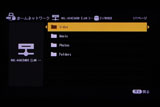 | 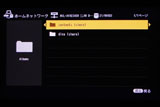 | 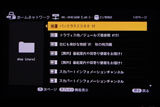 |
| DST-HD1からRECBOXへアクセスするとRECBOX内のフォルダが表示される | Videoフォルダは「contents」「dlna」の2フォルダに分類 | 録画済み番組の一覧 |
再生操作は、リモコンの十字ボタンの左右で早送り、決定ボタンで一時停止/再生を行ない、「戻る」ボタンで再生を終了するシンプルな方式。なお、録画した番組はネットワーク経由で再生することもあって一時停止から再生する際はややタイムラグが発生し、最初の1秒ほどは音に対して画面が止まって追いつかない。それほど長い時間ではないので通常利用に支障はないと思われるが、大事なシーンなどで一時停止した際はやや気になるかもしれない。
■REGZAとスカパー! HDの同時録画が可能
 |
| REGZAの録画先としてRECBOXを設定 |
スカパー! HDチューナーと組み合わせて専用の録画HDDとしても使える本機だが、他の機器と組み合わせることでさらなる活用が可能。東芝の「REGZA」と組み合わせることで、スカパー!HDのレコーダとREGZAのレコーダをRECBOX1台で兼用できる。
REGZAのレコーダとして利用する場合もスカパー! HDと同様に、REGZA側でRECBOXの機器登録を行なう。42Z7000の場合、「レグザリンク」ボタンから「レグザリンク設定」を選び、RECBOXを機器登録。そしてREGZAで録画する際に録画先としてRECBOXを選べばいい。REGZAユーザーにとっては大容量のHDDをスカパー! HD以外にも使えるメリットは大きいだろう。
REGZAのレコーダとしてRECBOXを登録した場合、REGZAからは「LAN-x」(xは1~8の数字)の名称がついた機器として認識され、REGZAの録画番組はすべてここに保存される。一方、スカパー! HDで録画した番組は「LAN-S」という別の機器として認識され、同じ機器内に保存した番組でも保存場所や扱いが異なる。詳しくは後述するが、同じRECBOXに保存した番組でも、録画系統によって異なるということを覚えておこう。
 |  |  |
| DST-HD1と同様機器を登録する | REGZAの録画機器としてRECBOXを指定 | REGZAの録画詳細画面 |
また、RECBOXは2ストリーム対応なため、REGZAとスカパー! HDの番組を同時にRECBOXで録画できるのが便利。それぞれの番組表をチェックして時間帯が重ならないようにする、という工夫が必要ないのがありがたい。
 |
| PS3からRECBOXへアクセス。RECBOXが録画中でも録画済み番組を視聴できる |
RECBOXを試すまではスカパー! HDをVARDIAで録画していたのだが、スカパー! HDで録画予約していても、VARDIAの地上デジタル放送録画が重なっているとスカパー! HDの録画が強制終了してしまうため、大事な番組が同時刻に設定しておいたVARDIA側の録画で失敗していた、ということもあった。
スカパー! HDとVARDIAでは録画に使用する番組表も別々のため、時間帯が重なっていないかそれぞれの機器でチェックするのが面倒だったのだが、RECBOXとREGZA、という組み合わせであればそもそも番組の重なりを設定せず気軽に録画できる。
再生方法も他の機器を組み合わせることで選択肢が広がる。スカパー! HDチューナでは録画中にその他の操作が一切できないが、DTCP-IP/DLNA対応機器であればRECBOXが録画中であっても録画済みの番組を再生できる。実際にスカパー! HDチューナーで番組を録画しながら、PS3を利用して録画済みの番組を再生することが可能だった。また、RECBOXユーザーはDTCP-IP/DLNA対応クライアント「DiXiM Digital TV plus for I-O DATA」が無償ダウンロードできるため、PCを使ってRECBOXの番組を再生することも可能。テレビやチューナとは離れた部屋でPCから録画済み番組を見たり、ノートPCであれば家の中の好きな場所で楽しむことも可能だ。
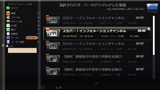 |
| DiXiM Digital TV plus for I-O DATA |
「DiXiM Digital TV plus for I-O DATA」はデジタル放送視聴に対応したクライアントで、起動すると自動的にネットワーク上で再生可能な動画を認識し、PC上で再生できる。デジタル放送に加えて、音楽、写真、ビデオの再生も可能で、RECBOXだけでなく同じネットワーク上に存在するVARDIAの番組も再生できる。
 |  |  |
| RECBOXだけでなくネットワーク上にあるDTCP-IP/DLNA対応機器のデジタル番組も視聴できる | 機器を指定して視聴することも可能 | ジャンル選択 |
■録画番組の自由なムーブが魅力
録画済み番組の取り回しもRECBOXの特徴。録画した番組はRECBOX同士でムーブが可能なほか、対応するREGZAやVARDIAで録画した番組をRECBOXヘムーブすることも可能。さらにRECBOXで録画した番組をVARDIAへムーブするなど、対応機器間であれば録画済み番組を自由に操れる。
REGZAやVARDIAからムーブする際はそれぞれの設定画面からムーブ先をRECBOXに指定するだけでよい。逆にRECBOXからムーブする際はPCのブラウザから管理画面にアクセスして設定を行なう必要がある。ブラウザにはRECBOXに割り当てられたIPアドレスを入力すれば管理画面にアクセスできるが、アイ・オーのWebサイトから「Magical Finder」をダウンロードしてインストールすれば、IPアドレスを意識することなく管理画面にアクセスできる。
 |  |  |
| REGZAで録画した番組をRECBOXへムーブ。ダビング10のコピー回数を減らさずにムーブできる | RECBOXの番組は、REGZAへUSB接続したHDDへさらにムーブできる | REGZAの画面からRECBOXへ録画した番組をネットワーク経由でムーブすることはできず、この場合はダビングのみとなる |
 |  |
| VARDIAからRECBOXへ録画番組をムーブ | MagicalFinder |
 |
| RECBOXの管理画面 |
管理画面では本体名称の変更やIPアドレスの設定、MACアドレスによるアクセス設定などが可能。システム初期化やファームウェアのアップデートもこの管理画面から行なう。ムーブを行なう場合はメニューの「コンテンツ操作」を選ぶと、RECBOX内のフォルダ構造を表示。録画番組は「dlna」フォルダに保存されているため、ムーブしたいコンテンツにチェックを入れて「転送」をクリックすると、ネットワーク上に存在するムーブ先が表示されるので、後は画面に従って設定していけばいい。複数番組の同時ムーブも可能なため、録画しておいた番組をまとめてムーブすることも可能だ。
なお、気をつけておきたいのはコピー回数。そもそもコピーワンスのスカパー! HDであれば、REGZAやVARDIAなど自由にムーブできるが、ダビング10の場合はムーブする機器によってコピーワンスになる場合がある。
具体的にはREGZAのレコーダとして登録したRECBOXや、REGZAにUSB接続してレコーダ登録していたHDDであればダビング10を保持したままムーブできるが、REGZAからRECBOXに録画したダビング10番組を、VARDIAにムーブする場合はダビング10の回数を一回使い、コピーワンスの番組をダビングする。
これはREGZAの場合、録画がLAN経由であっても「LAN-x」(xは1~8の数字)としてREGZAに登録した場合はローカルで暗号化しているためだ。一方、VARDIAはDTCP-IP/DLNAでのムーブとなるため、ダビング10の回数を1回使ってコピーワンスの番組がダビングされる。
| RECBOXへの録画方法 | スカパー! HD録画 REGZAからDTCP-IPダビング | REGZAから直接LAN HDD録画 |
| コピー制御 | コピーワンス | ダビング10 |
| 共有 (DTCP-IPサーバー) | ○ | - |
| ダビング/ ムーブ動作 | ムーブ | ダビング (コピー回数1回減) |
 | 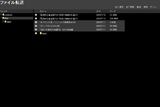 | 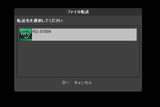 |
| フォルダ転送画面 | 複数の番組を指定して転送(ムーブ)できる | ムーブ先にVARDIAを指定 |
HDDだけでDVDやBlu-ray Discドライブを持たないRECBOXだが、録画した番組をVARDIAへダビングまたはムーブすればDVDなどのメディアへ書き出せる。また、VARDIAユーザーにとっては録画番組でHDDがいっぱいになってきた場合、ダビング10を保持できないという条件はあるもののRECBOXへムーブすることで容量を空けられるし、RECBOX単体で運用する場合も、容量が足りなくなってきたら新しくRECBOXを追加していくことも可能。本体自体も4台まで重ねて設置できるなど、複数台運用を視野に入れたデザインになっている。
あくまでREGZAやVARDIAなどの対応機器に限るという制限はあるが、録画番組がたまってきた時に容量を削除したりメディアに書き出したりして保存領域を確保するのではなく、ネットワーク経由で録画場所をどんどん増やしていけるというのは非常に便利。また、RECBOXにムーブしたらもう取り出せない、ということがなく、ムーブした番組の再ムーブも可能。スカパー! HDの番組は基本的にコピーワンスが主流だが、RECBOXで録画した番組をVARIDAヘムーブし、その番組をもう1度RECBOXヘムーブするなど、同じ番組を機器間で何度もムーブすることも可能だった。
一度ムーブしたら取り出せないという不安を感じることなく、気軽にムーブして保存領域を調整できるのは、録画番組が多くHDDを圧迫するヘビーユーザーにはありがたい機能だ。
■NASの利用は簡易的
ここまではテレビ番組の録画機能を中心に見てきたが、RECBOXはPCのデータを保存するNASとしても利用可能。Windowsの場合、「プログラムとファイルの検索」から「\\HVL-AVxxxxxx(xxxxxxは本体MACアドレスの下6桁)か、「\\」の後に本体のIPアドレスを入力することでPCからRECBOXにアクセスできる。
フォルダは「dlna」「contents」の2つが初期状態で存在。「dlna」は録画用のフォルダで、PCで利用する場合は「contents」フォルダに保存する。単なるデータ保存はもちろん、DLNA経由でコンテンツを再生することも可能だ。実際、PS3用に作成した動画を「contents」フォルダに保存してPS3からアクセスしたところ、PS3からは1つのRECBOXとして認識されるが、スカパー! HDなどで録画した番組の中に「contents」で保存した動画も一覧で表示され、PS3で再生が可能だった。
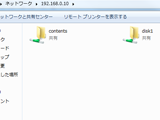 |  |
| PCからNASとしてアクセス。「contents」に保存した動画などのコンテンツをDLNAで共有できる | RECBOXのベンチマーク |
ただし、NASといってもデータを保存できるだけの簡易的なもの。MACアドレスによるアクセスコントロールはできるが、ユーザーIDを作成してアクセスをコントロールといった機能は用意されておらず、転送速度も一般的なNASと比べて遅い。PCのコンテンツなどをDLNAで再生するための保存場所、という利用方法が適しているだろう。
■対応機器と活用次第で魅力が高まる
スカパー! HDの専用HDDとしても十分に魅力的な本機だが、やはり一番のポイントは対応機器との連携。家庭内に1台でもREGZAやVARDIAといった対応機器があるだけで多いに利便性が高まるだろう。特に一度RECBOXへ録画またはムーブした番組を再ムーブできる点は、「データが取り出せなくなる」という不安を感じず気軽に録画してムーブできるのが心理的にもありがたい。本格的な機能こそないがNASとしても同時利用できるため、動画や音楽などのコンテンツを保存しておいてDLNAでアクセスする、というのもいい。今後は、VARDIA以外の機器との連携強化にも大いに期待したい。
現状でお勧めできるユーザーは単純にスカパー! HDの番組を録画したいユーザーに加えて、REGZAの録画用HDDとしても便利。また、VARDIAを使えばスカパー! HDの番組をDVDに書き出すこともできる。VARDIAで録画した地上デジタルのムーブはダビング10の回数を失ってしまうという課題があるものの、元々コピーワンスのスカパー! HDであればそもそもコピー回数を気にする必要もないため、VARDIAへのムーブも便利に活用できるだろう。NASについてはあくまでオマケ的な機能だが、DLNAサーバーとして使う分には十分活用できるだろう。
ネットワークを利用した録画機能はともすれば煩雑な操作になりがちだが、ネットワークにつなぎさえすればあとはリモコン操作だけで済むというのも便利。ただし、RECBOXに録画した番組のムーブだけはどうしてもPCが必要になってしまう。対応機器や価格にもよるところだが、RECBOXの番組操作もテレビ画面からリモコン操作で行なえると、よりユーザーの幅が広がる。NASの機能も現状では非常に簡易的だが、これが一般的なNASと同様の機能を備えていけば、レコーディングHDDという位置付けではなくホームサーバーとしての魅力が高まっていくだろう。
[Reported by 甲斐祐樹 ]
